Excel表格怎么调整打印分页 点击使用AI助手 了解更多
发布于 2024-08-13 admin 3264 编辑
在打印表格内容时,你是否遇到过需要将一个表格的上部分打印在第一页,下部分打印在第二页的情况?本文将为你提供详细的操作步骤,帮助你轻松实现灵活调整打印页面的内容。
在打印表格内容时,想将一个表格的上部分打印在第一页,下部分打印在第二页。

该如何灵活调整打印页面的内容呢?

■ 点击视图-分页浏览,可以看到标识了第一页。
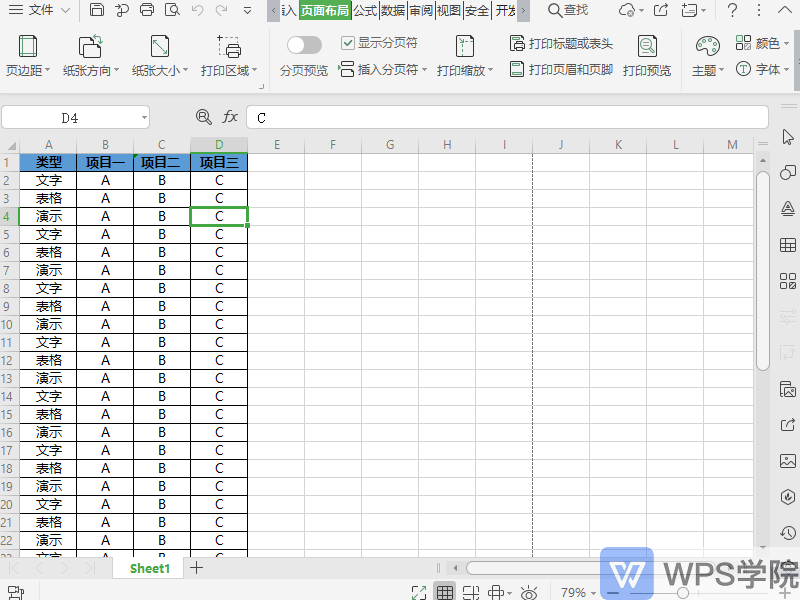
■ 点击要分页的单元格,点击页面布局-分页符-插入分页符。
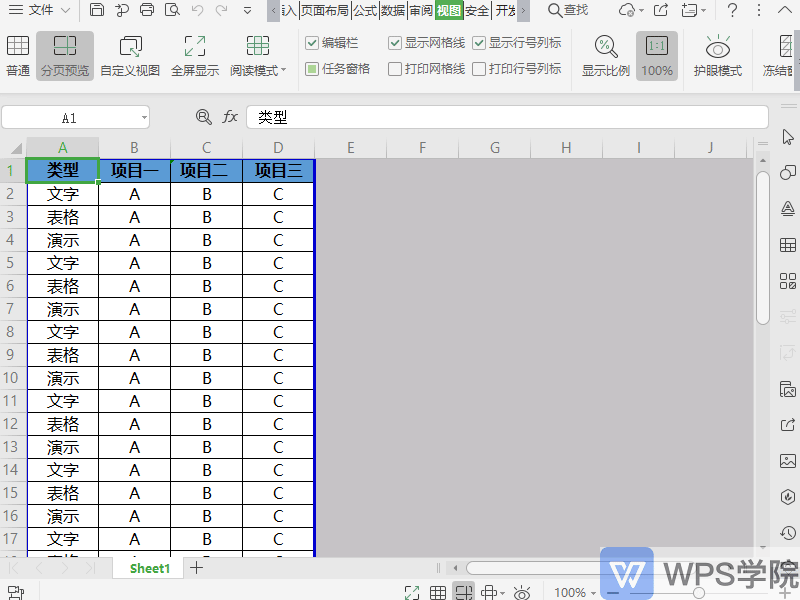
■ 拖动蓝色线自由调整页面内容。
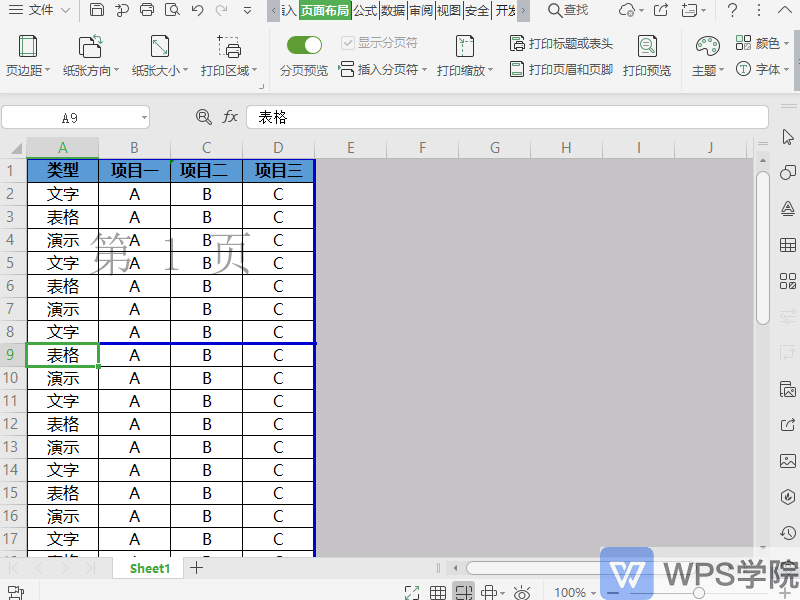
■ 在打印预览可以预览效果。
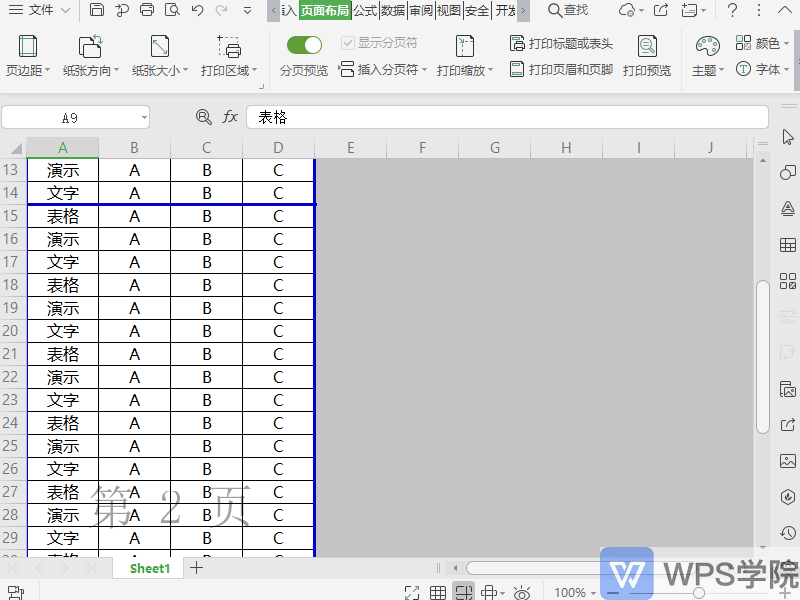
通过本文的学习,相信你已经掌握了如何灵活调整打印页面的内容。无论是小白还是新手,都可以按照本文的步骤进行操作,让你的打印更加精准和高效。

上一篇:
Excel数据输入与管理操作指南
下一篇:
Excel表格如何筛选分类数据

